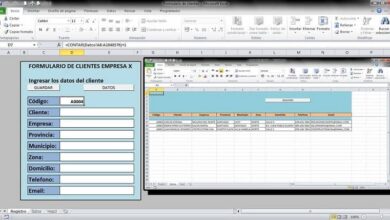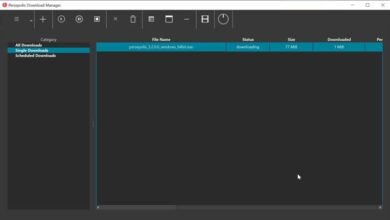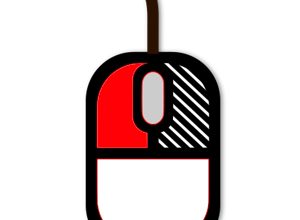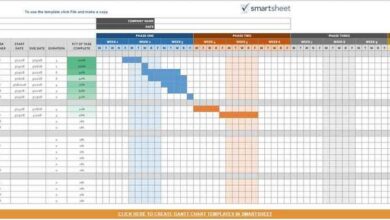Comment désactiver ou désactiver temporairement l’antivirus Eset Nod32 dans Windows 10

Windows 10 est une nouvelle version du système d’exploitation Windows qui est devenue très célèbre pour être la dernière de sa catégorie. De nombreuses nouvelles fonctions peuvent y être trouvées. Pour cette raison, des tonnes d’utilisateurs les installent sur leur ordinateur.
Cependant, il existe des tonnes de versions de Windows 10 . Tous ces éléments sont disponibles en téléchargement, il suffit que chaque utilisateur reconnaisse ce qui est le meilleur et le plus confortable pour lui. Étant donné que les ordinateurs reçoivent constamment des menaces virales potentielles , il est compréhensible que les utilisateurs souhaitent installer un antivirus.
À certaines occasions, ces antivirus présentent des défauts ou doivent être désactivés ou désactivés pendant un certain temps. Dans un sens temporaire, l’antivirus Eset nod32 dans Windows 10 peut être désactivé . Par conséquent, cet article se concentrera sur expliquer comment.
Pourquoi utiliser un antivirus?
Comme objectif principal, ces programmes détectent généralement immédiatement les virus susceptibles d’endommager un ordinateur. Les logiciels malveillants ou les logiciels malveillants, communément appelés virus , peuvent infecter le système et endommager la machine à long terme (car le terme dommage dépend du type de virus, ainsi que de la quantité de virus contenue dans l’ordinateur).
Il existe de nombreux antivirus sur le Web, beaucoup sont gratuits et peuvent être installés facilement , il existe des antivirus pour PC et aussi pour téléphones portables , cela est dû à la quantité de virus qui peuvent infecter les appareils connectés à Internet.

L’ antivirus Eset nod32 est un antivirus de qualité qui a une capacité absolue à éliminer les parasites virtuels pouvant affecter le logiciel de la machine. Cet antivirus se distingue parmi le groupe des meilleurs car c’est l’un de ceux qui protège et détecte le plus les virus.
Principales étapes pour désactiver l’antivirus Eset nod32 pendant une période temporaire
Cet antivirus doit être mis en pause à la discrétion de l’utilisateur . Plusieurs fois, un utilisateur devra le désactiver car l’antivirus empêche l’utilisateur de télécharger un document qui est certainement connu pour être sans virus, mais le programme empêche son téléchargement. Dans d’autres cas, quelque chose de similaire peut se produire avec l’installation d’un programme.
Dans de tels cas, les utilisateurs prennent la volonté de vouloir désactiver temporairement l’antivirus toujours en vigueur. Dans ce cas, il y a quelques étapes à suivre principalement pour le désactiver .
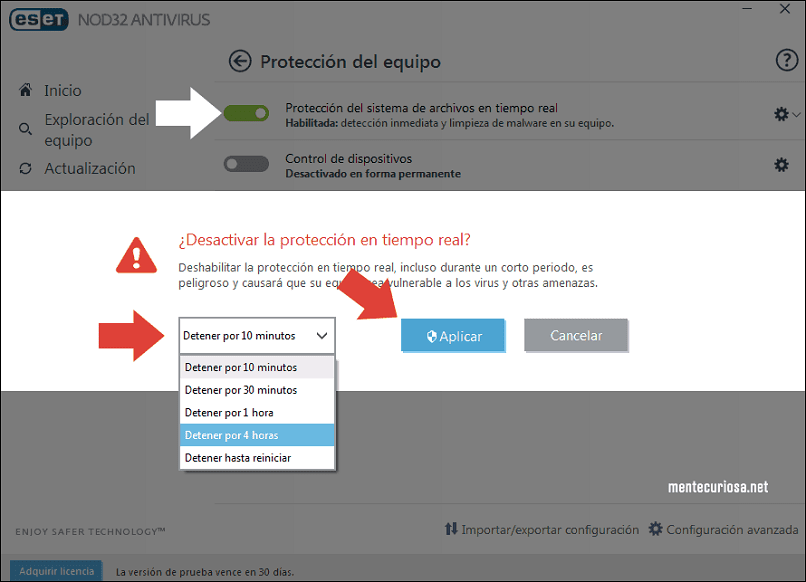
Vous devez d’abord cliquer sur l’antivirus . L’antivirus est généralement toujours sur la barre inférieure de l’ordinateur, c’est-à-dire sur la barre d’outils. Parmi les options qui apparaissent après avoir cliqué avec le bouton droit sur l’antivirus , l’une d’elles dira: «suspendre la protection» . Dans ce cas, il peut y être pressé.
Dans certains cas, l’icône à sélectionner n’apparaît pas. Dans de tels cas, il sera nécessaire que l’utilisateur effectue une recherche avec la flèche vers le haut et de cette manière, le reste des icônes sera affiché. Lorsque l’option pour suspendre la protection n’est toujours pas trouvée, vous devez regarder dans la configuration pour qu’à partir de là, elle puisse être suspendue.
Dernières mesures à prendre pour désactiver ou désactiver temporairement l’antivirus Eset nod32
Après avoir suivi les premières étapes, la deuxième chose que l’utilisateur trouvera sera une fenêtre contextuelle qui s’ouvrira et affichera un texte dans la boîte. Ce texte expliquera ce qui se passera sur l’ordinateur lors de la désactivation d’Eset nod32. Entre autres, la fenêtre indiquera que l’ordinateur sera exposé à l’entrée de tout parasite virtuel sans protection .
L’utilisateur peut, à ses risques et périls, poursuivre le processus de désactivation d’Eset nod32 et cliquer là où l’écran indique «appliquer» . Ensuite, vous pouvez cliquer sur une autre fenêtre pop-up qui vous demandera à nouveau si vous souhaitez confirmer la désactivation de cet antivirus.
L’utilisateur pourra définir l’heure à laquelle il devra désactiver l’antivirus . Et comme il est temporaire, une fois ce temps sélectionné écoulé, il ne vous restera plus qu’à redémarrer l’ordinateur pour pouvoir à nouveau bénéficier de la protection de cet excellent antivirus.
De cette manière simple, il sera possible de désactiver temporairement Eset nod32, un processus clair et simple qui peut être effectué par n’importe qui.